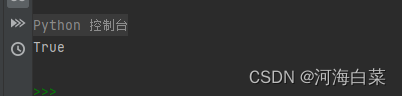- 1动态代理没有捕捉到自定义的异常(抛出UndeclaredThrowableException异常)_动态代理抛出自定义异常
- 2(南京观海微电子)——EDP简介_edp接口抗rf干扰
- 3使用Topaz Video Enhance AI进行视频超分辨率_video enhance速度
- 4一根不均匀的绳子,全部烧完需要1个小时,问怎样烧能计时1个小时15分钟(微软的笔试题)_烧一根不均匀的绳子需要一个小时
- 520个主流的代码生成LLM大模型及9种常见应用场景_llm模型
- 6FPGA原理与结构(16)——时钟IP核的使用与测试_clock wizard ip核
- 7一个简单的HTML网页——传统节日春节网页(HTML+CSS)_春节html素材
- 82023 ATT&CK v13版本更新指南_attck
- 9PAT (Basic Level) Practice (中文)-1012-数字分类 (20分)_入包含一个测试用例。每个测试用例先给出一个不超过 1000 的正整数 n 表示月
- 10详解拉东(Radon)变换原理、直线检测、代码实现_radon变换
pytorch的安装_pytorch安装
赞
踩
(一)PyTorch简介
PyTorch框架是由Facebook开发提出的,PyTorch的核心在于构建深度神经网络及其优化和训练,为图像,语音,视频处理以及大规模机器学习问题提供快速高效的计算方案。接下来详细说明一下PyTorch的安装步骤。在安装PyTorch之前首先需要先下载一个编译器,我所用的是pycharm,当然也可以使用其他的例如vs-code、visual-studio等等;然后下载Anaconda,将其与pycharm进行配置;最后在下载安装PyTorch,并验证其是否和自己的GPU匹配成功。
(二)pycharm的安装
第一步:在浏览器上输入pycharm的官方网址https://www.jetbrains.com/pycharm/,进入官网以后点击Download,然后进入如下界面:
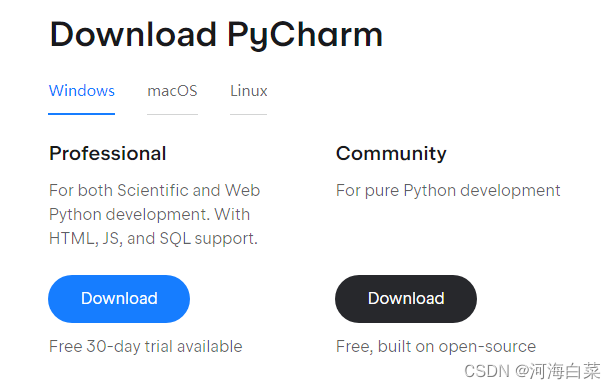
第二步:点击右边的Community社区版本,这个版本是免费的,如果只是用来学习和跑一些学术代码是完全够用的。在下载的时候首先会弹出如下的安装向导,点击“Next”;
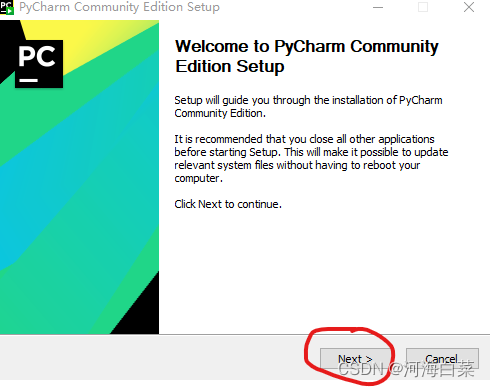
第三步:然后进入接下一个页面自行选择安装目录:

第四步:个人建议只需按顺序勾选其中的两个选项即可。然后点击next。
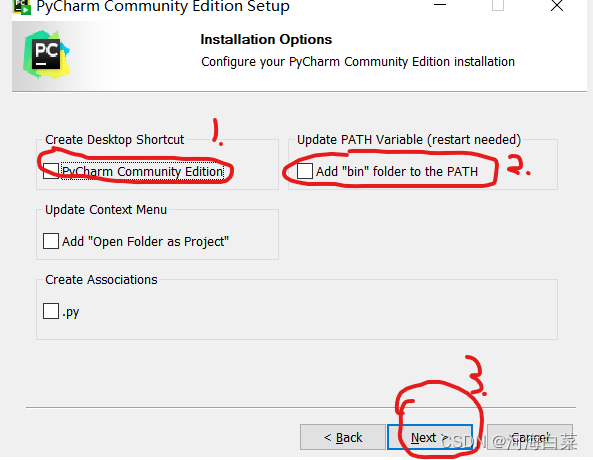
在完成上述四步后接下来只需一直点next完成安装即可。
(三)Anconda的安装
在浏览器上输入Anaconda的官方网址:https://www.anaconda.com/,然后选择DownLoad下载即可,Anconda的安装较为简单,只需一路点击NEXT安装即可,唯一需要注意的是在安装到如下界面时,最好两个选项都进行选择,有的人可能建议只选第二个,但是这样的话在你装完anconda后还得手动的去将其放进你的环境变量中,现在直接勾选后就无需手动去配置了。

在下载完Anconda后将其与pycharm进行配置即可:在pycharm里选择“文件”“新建项目”:
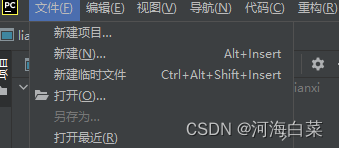
然后在图中圈1处选择你新建项目索要存放的位置;因为是利用Anaconda的虚拟环境,所以在圈2处选择Conda;圈3是该项目所配置的环境对应的地址(该地址建议不要随意改动)。圈4也是最重要的,在安装的Anaconda文件夹下寻找Scriptsconda.exe,然后选中导入。最后点击creat即可成功创建项目和其对应的环境。
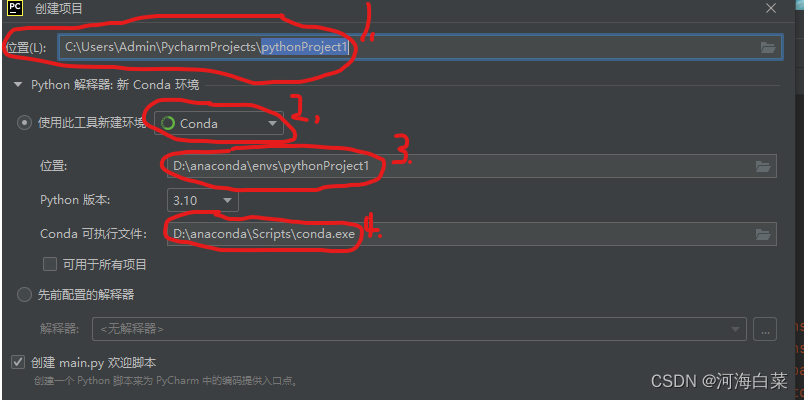
(四)安装PyTorch
在完成了上述所有操作后可以进入PyTorch的官网:https://pytorch.org/,下载想要的PyTorch版本,但是要注意在安装GPU版本时需要注意上面所写的cuda的版本号,这个cuda版本主要是和自己的显卡驱动版本相一致,可以向下兼容,但是绝对不能超过他,否则就算安装成功,也无法使用GPU跑程序。选择完自己的版本后复制Run this Command这行的安装语句即可。
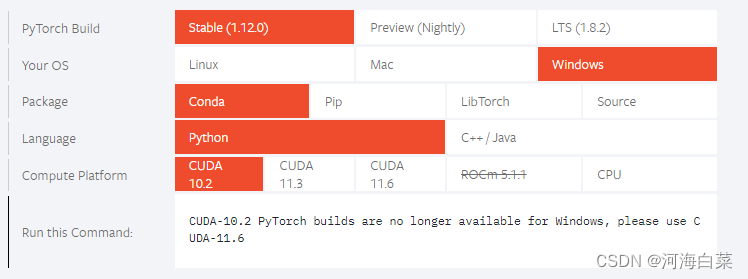
接下来打开Anaconda Promt
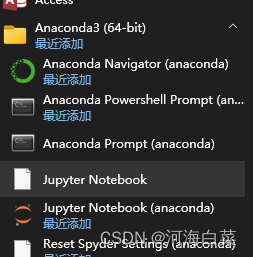
进入后,可以输入语句conda info -e查看自己创建的环境。
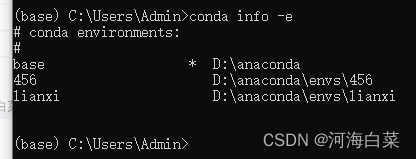
然后利用语句conda activate +环境名,激活你想要装包的环境。
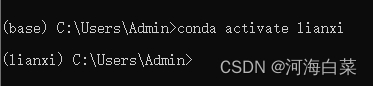
最后输入刚才在PyTorch官网复制的安装语句直接进行安装即可。

(五)验证PyTorch是否安装成功
在创建的项目里输入如下两句语句,然后输出:
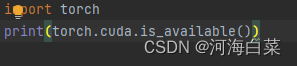
如果输出结果为True就说明安装成功,这时候你的程序代码就可以放到你的GPU上跑了,如果为False则说明你安装的cuda版本有问题,你安装的PyTorch并没有和GPU相匹配上,你需要重新回到官网去找相应的版本。